学习并总结一下使用三台虚拟机搭建一个kubernetes集群的过程。
一、环境规划
- Kubernetes 集群大致分为两类:一主多从和多主多从。
(1)一主多从(单 master ):一个 Master 节点,多台 Node 节点,搭建简单,但是有单机故障风险,适合用于测试环境。
(2)多主多从(高可用):多台 Master 节点和多台 Node 节点,搭建麻烦但安全性高,适合用于生产环境。
- kubernetes有多种部署方式,目前主流的方式有kubeadm、minikube、二进制包三种。简介如下:
(1)minikube:一个用于快速搭建单节点的kubernetes工具。
(2)kubeadm:一个用于快速搭建kubernetes集群的工具。
(3)二进制包:从官网上下载每个组件的二进制包依次安装,此方式对于理解kubernetes组件更加有效。
1.集群类型:一主多从
2.安装方式:使用kubeadm工具快速搭建kubernetes集群。
3.主机规划:
| 角色 | IP地址 | 实验环境 |
|---|---|---|
| Master | 192.168.79.101 | Centos7.5 虚拟机 |
| Node1 | 192.168.79.102 | Centos7.5 虚拟机 |
| Node2 | 192.168.79.103 | Centos7.5 虚拟机 |
二、环境准备
2.1 搭建流程概述:
- 准备3台机器,要求网络互通(云服务器私网互通,虚拟机网络互通),同时可联网,因为要拉取镜像。
- 关闭防火墙、selinux、swap分区等,这些是可能会导致k8s集群出问题的地方,需要提前配置好。
- 安装Docker容器化环境,同时安装三个核心组件:kubeadm、kubelet、kubectl。
- 下载k8s所需镜像,创建一个Master节点,将Node节点加入到当前集群。
- 在k8s集群安装相关服务进行验证,登录k8s的WEB的用户界面dashboard。
2.2 安装环境准备
其实简单来说通过两条指令就能部署一个kubernetes集群:
1.创建一个master节点:kubeadm init
2.将node节点加入当前集群:kubeadm join <Master 节点的IP和端口>
在执行kubeadm init 指令后,kubeadm首先会做一系列检查工作,确保机器能够安装kubernetes:
- linux系统内核的版本是否必须3.10以上?
- linux cgroups模块是否可用?
- 机器的hostname是否标准?
- 安装的kubeadm和kubelet是否匹配?
- docker是否已经安装?
…因此建议把环境配置好再部署。
2.2.1 升级系统内核
K8S集群服务器内核必须一致,建议在每个节点(三台机器)上都升级系统内核到最新版本。
1.检查操作系统的版本(操作系统的版本至少在7.5以上)
#实验环境下机器的系统版本为7.9,内核版本为3.10.0
#查看系统版本
cat /etc/redhat-release
#查看当前系统的内核:
uname -sr

2.默认的 3.10.0版本较低,建议安装最新主线内核版本:
#在 CentOS 7.x 上启用 ELRepo 仓库:
rpm --import https://www.elrepo.org/RPM-GPG-KEY-elrepo.org
rpm -Uvh https://www.elrepo.org/elrepo-release-7.0-4.el7.elrepo.noarch.rpm
#查看可用的系统内核相关包:
yum --disablerepo="*" --enablerepo="elrepo-kernel" list available
#安装最新主线内核版本:
yum -y --enablerepo=elrepo-kernel install kernel-ml
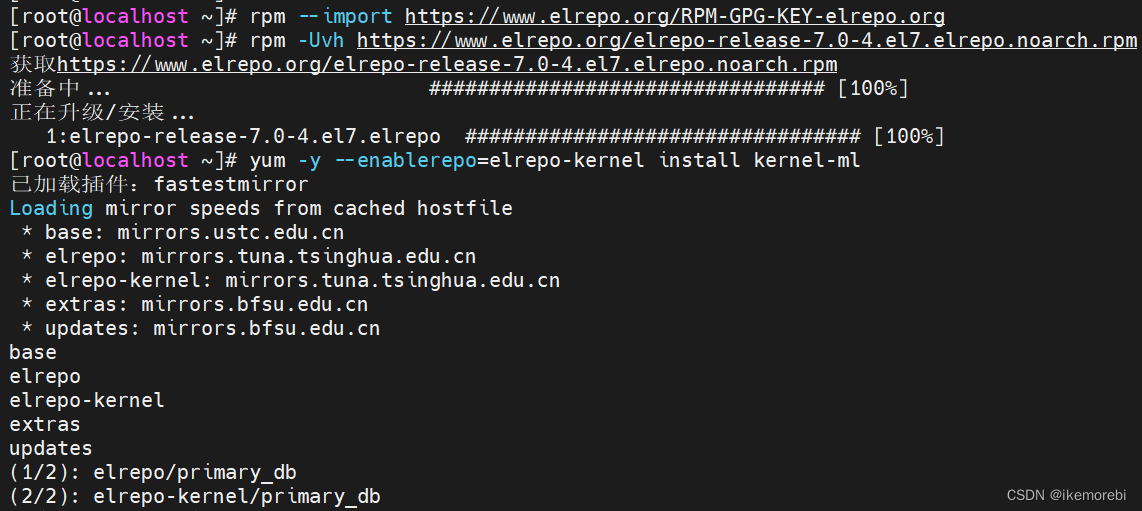
3.设置默认的内核版本:
#修改GRUB_DEFAULT=0,设置为0表示默认启动第一个操作系统或内核,从0开始计数
vi /etc/default/grub
GRUB_TIMEOUT=5
GRUB_DISTRIBUTOR="$(sed 's, release .*$,,g' /etc/system-release)"
GRUB_DEFAULT=0 # 修改此处,原来是 saved
GRUB_DISABLE_SUBMENU=true
GRUB_TERMINAL_OUTPUT="console"
GRUB_CMDLINE_LINUX="crashkernel=auto rd.lvm.lv=centos/root rd.lvm.lv=centos/swap rhgb quiet"
GRUB_DISABLE_RECOVERY="true"
4.重新创建内核配置:
grub2-mkconfig -o /boot/grub2/grub.cfg
#查看默认内核
grubby --default-kernel
#若不是最新的,使用以下命令设置,reboot重启生效。
grubby --set-default $(ls /boot/vmlinuz-* | grep elrepo)
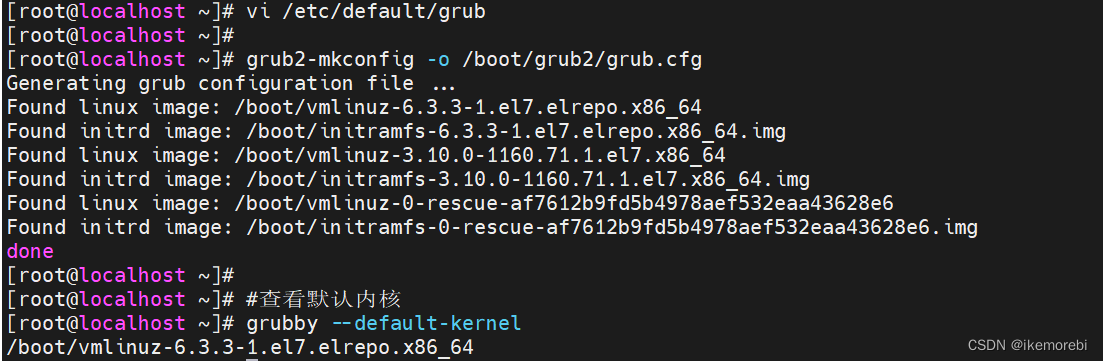
2.2.2 设置主机名和hosts本地解析
这一步的作用是方便识别,如主节点所在的虚拟机命名为k8s-master,从节点所在的虚拟机命名为k8s-node1、k8s-node2(重启或者新开窗口可验证)。
Linux 的 /etc/hosts 文件是配置ip地址及其对应主机名的文件,这里可以记录本机的或其他主机的ip及其对应主机名,方便后面集群节点间的直接调用,因此在每个节点(三台机器)上都配置一下主机名解析。
#根据集群规划,各节点设置对应的主机名
hostnamectl set-hostname k8s-master #192.168.79.101
hostnamectl set-hostname k8s-node1 #192.168.79.102
hostnamectl set-hostname k8s-node2 #192.168.79.103
vi /etc/hosts
#所有节点编辑/etc/hosts文件,添加:
127.0.0.1 $(hostname)
192.168.79.101 k8s-master
192.168.79.102 k8s-node1
192.168.79.103 k8s-node2
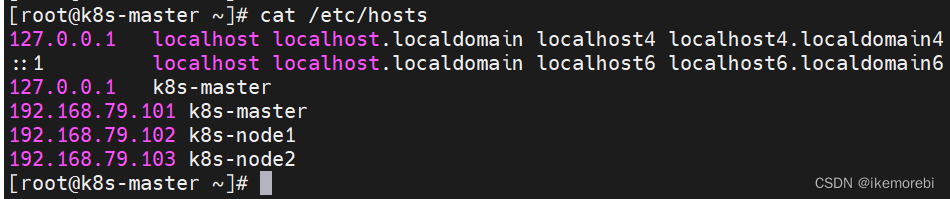
2.2.3 关闭防火墙和SELinux
在每个节点(三台机器)上都关闭防火墙,并设置开机禁用。
在实际生产环境中,通常会采用防火墙和SELinux来增强系统的安全性,但在学习和测试环境中,这些安全措施可能会造成麻烦。因此,只用于学习环境建议关闭所有节点的防火墙和SELinux,以方便学习和测试。三台机器(所有节点)均需要在部署前配置好环境。
#关闭防火墙,关闭SELinux(设置为disabled)
systemctl stop firewalld && systemctl disable firewalld
setenforce 0
sed -i 's#SELINUX=enforcing#SELINUX=disabled#g' /etc/selinux/config
#确保防火墙和SElinux是关闭状态
systemctl status firewalld
getenforce
#查看selinux:cat /etc/selinux/config
#1.永久关闭 SELinux ,需要重启机器生效:sed -i 's#SELINUX=enforcing#SELINUX=disabled#g' /etc/selinux/config
说明:修改SELinux配置文件,将SELINUX=enforcing改为SELINUX=disabled,禁用SELinux安全模块。其中,sed是一个文本编辑器,-i选项表示直接修改原文件,#是分隔符,g表示全局替换。
#2.临时关闭当前会话的 SELinux ,机器重启之后无效:setenforce 0
说明:将SELinux设置为Permissive模式,允许访问被拒绝的操作,但会记录到系统日志中。

2.2.4 时间同步
Kubernetes 要求集群中的节点时间必须精确一致,因此在每个节点(三台机器)上都添加时间同步。
#从指定的NTP服务器获取时间信息,并将本地系统时间设置为该服务器时间
yum install ntpdate -y
ntpdate time.windows.com
#或者使用国内时间服务器:ntpdate ntp1.aliyun.com
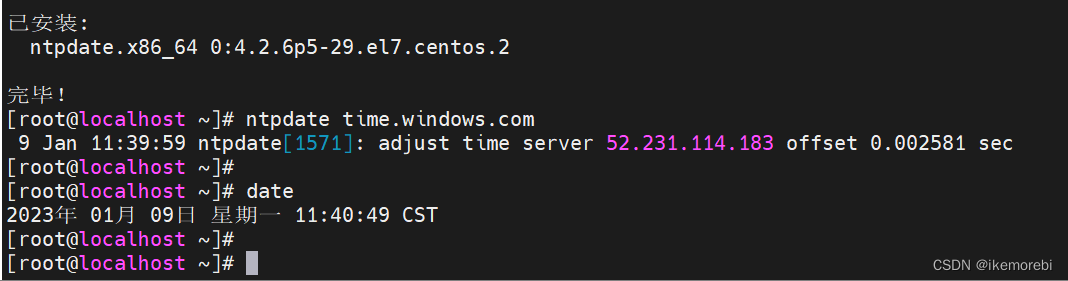
2.2.5 关闭 swap 分区
当内存不足时,linux会自动使用swap,将部分内存数据存放到磁盘中。swap会导致docker的运行不正常,性能下降,还可能产生其他问题,因此部署k8s集群时一定要关闭swap分区。在每个节点(三台机器)上都进行以下操作:
#所有节点关闭swap交换分区
sed -ri 's/.*swap.*/#&/' /etc/fstab
swapoff -a && sysctl -w vm.swappiness=0
#查看是否关闭(swap 0 0 0则成功关闭)
free -m
#临时关闭当前会话的 swap ,机器重启之后无效:
swapoff -a
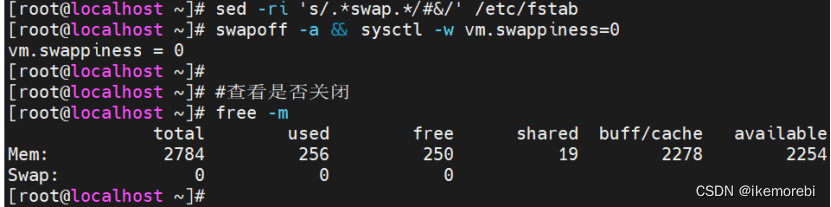
2.2.6 将桥接的IPv4流量传递到iptables链
- netfilter/iptables(简称为iptables)组成Linux平台下的包过滤防火墙,与大多数的Linux软件一样,这个包过滤防火墙是免费的,它可以代替昂贵的商业防火墙解决方案,完成封包过滤、封包重定向和网络地址转换(NAT)等功能。
- 规则(rules)其实就是网络管理员预定义的条件,规则一般的定义为“如果数据包头符合这样的条件,就这样处理这个数据包”。规则存储在内核空间的信息包过滤表中,这些规则分别指定了源地址、目的地址、传输协议(如TCP、UDP、ICMP)和服务类型(如HTTP、FTP和SMTP)等。当数据包与规则匹配时,iptables就根据规则所定义的方法来处理这些数据包,如放行(accept)、拒绝(reject)和丢弃(drop)等。配置防火墙的主要工作就是添加、修改和删除这些规则。
- 在每个节点(三台机器)上都将桥接的IPv4流量传递到iptables的链:
cat > /etc/sysctl.d/k8s.conf << EOF
net.bridge.bridge-nf-call-ip6tables = 1
net.bridge.bridge-nf-call-iptables = 1
net.ipv4.ip_forward = 1
vm.swappiness = 0
EOF
#加载br_netfilter模块
modprobe br_netfilter
#查看是否加载
lsmod | grep br_netfilter
#使生效
sysctl --system
#拓展:持久化修改(保留配置包本地文件,重启系统或服务进程仍然有效)
sysctl -p
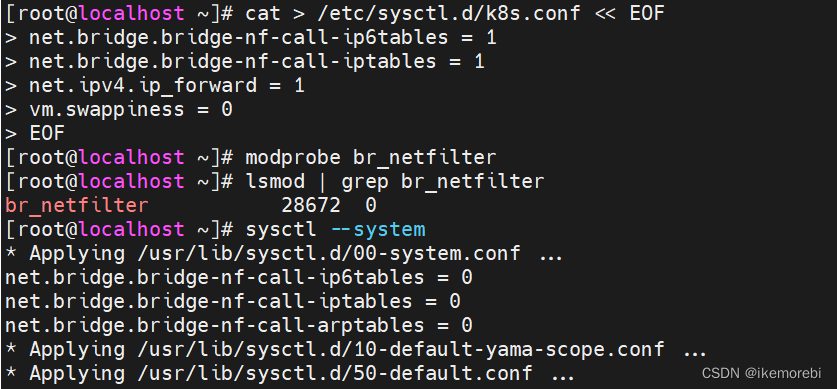
2.2.7 开启 ipvs
- ipvs (IP Virtual Server) 实现了传输层负载均衡,也就是4层LAN交换,作为Linux内核的一部分。ipvs运行在主机上,在真实服务器集群前充当负载均衡器。
- k8s 默认情况下有三种网络负载均衡模式:userspace 代理模式、iptables代理模式、ipvs代理模式。这三种代理模式的负载能力是依次递增的。
- 在 Kubernetes 中 service 有两种代理模型,一种是基于 iptables ,另一种是基于 ipvs 。ipvs 的性能要高于 iptables 的,但是如果要使用它,需要手动载入 ipvs 模块。
#在三台机器安装 ipset 和 ipvsadm :
yum -y install ipset ipvsadm
#在三台机器执行如下脚本:
cat > /etc/sysconfig/modules/ipvs.modules <<EOF
#!/bin/bash
modprobe -- ip_vs
modprobe -- ip_vs_rr
modprobe -- ip_vs_wrr
modprobe -- ip_vs_sh
modprobe -- nf_conntrack
EOF
#授权、运行、检查是否加载:
chmod 755 /etc/sysconfig/modules/ipvs.modules && bash /etc/sysconfig/modules/ipvs.modules && lsmod | grep -e ip_vs -e nf_conntrack_ipv4
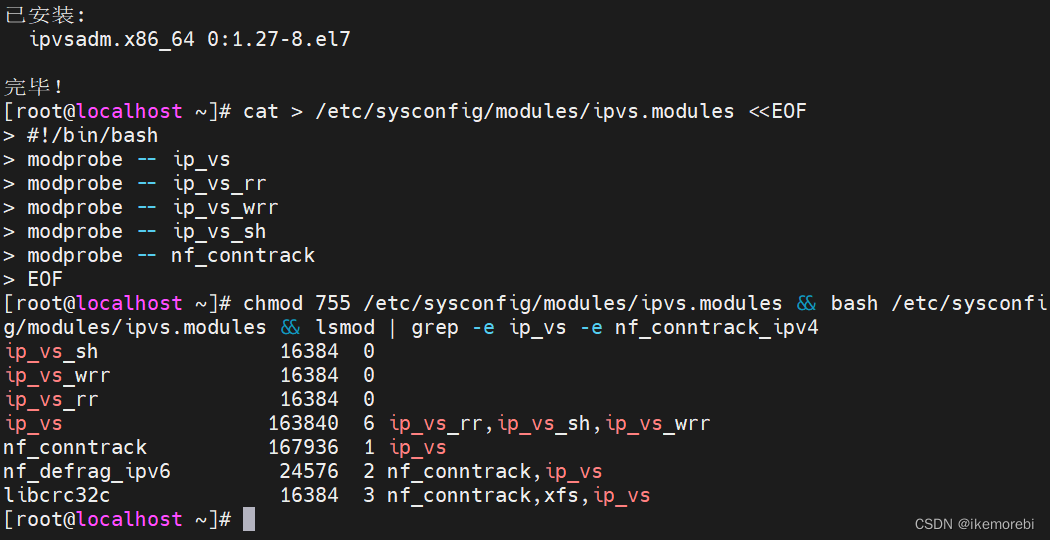
2.2.8 重启机器
此时三台机器都基本上完成了安装前准备,因为有些配置是重启后生效,因此建议在每个节点(三台机器)上都重启一下机器(reboot)。
2.3 容器化环境和组件安装
2.3.1 Docker 安装
- 因为安装kubernetes需要docker容器化环境,因此先安装docker,但是注意kubernetes版本和docker的版本对应问题。按本博客的版本即可,如果是安装其他版本,需参考官方文档。
- Kubernetes 和 Docker之间有版本的对应关系(如 Docker 版本v20.10对应 Kubernetes 的版本是 v1.21),版本对应不上可能会提示docker版本不兼容,可参考Kubernetes各版本对应支持的docker版本列表。
- 在每个节点(3台机器)上都安装docker
#卸载旧版本docker(如有)
yum remove docker docker-client docker-client-latest docker-common docker-latest docker-latest-logrotate docker-logrotate docker-engine
# yum安装 gcc 相关软件,安装yum工具包
yum -y install gcc gcc-c++
yum -y install yum-utils
#设置阿里云的stable 镜像仓库
yum-config-manager --add-repo https://mirrors.aliyun.com/docker-ce/linux/centos/docker-ce.repo
#更新 yum 软件包索引
yum makecache fast
#安装指定版本的 Docker(v20.10.8):
yum -y install docker-ce-3:20.10.8-3.el7.x86_64 docker-ce-cli-1:20.10.8-3.el7.x86_64 containerd.io
#启动docker并设置开机自启
systemctl start docker
systemctl enable docker
#验证 Docker 是否安装成功:
systemctl status docker
docker -v
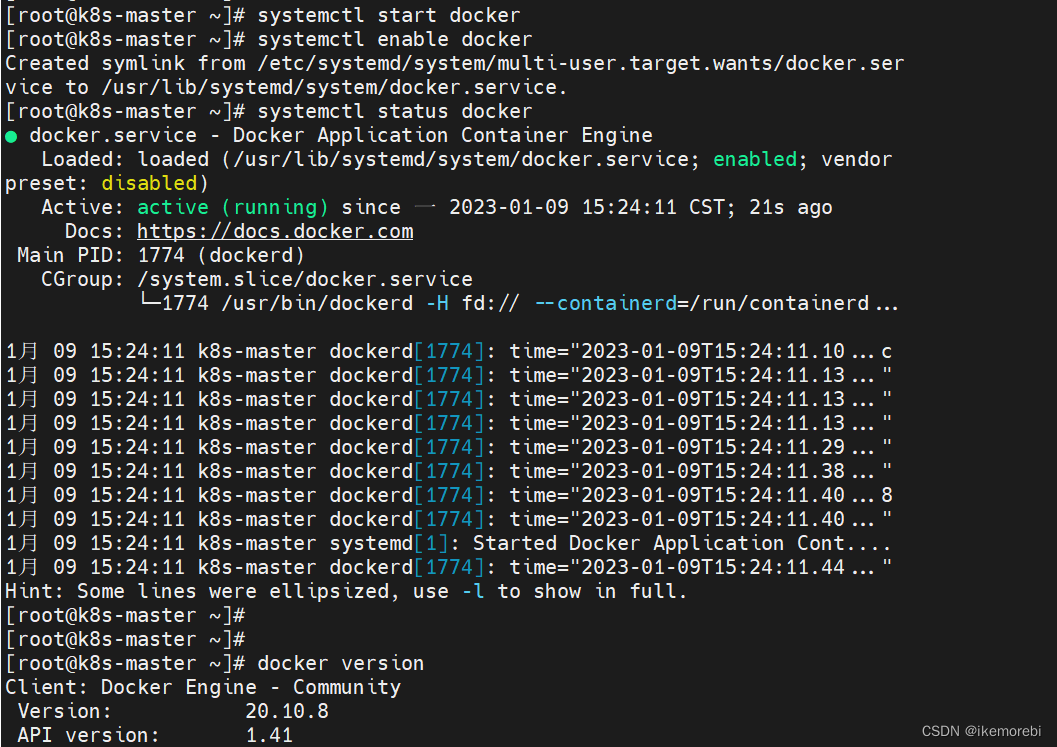
2.3.2 设置Docker镜像加速器:
为了下载各组件时从国内镜像源下载,在每个节点(3台机器)上都需要配置镜像加速器。
mkdir -p /etc/docker
#配置阿里云镜像加速:
tee /etc/docker/daemon.json <<-'EOF'
{
"exec-opts": ["native.cgroupdriver=systemd"],
"registry-mirrors": [
"https://du3ia00u.mirror.aliyuncs.com",
"https://hub-mirror.c.163.com",
"https://mirror.baidubce.com",
"https://registry.docker-cn.com"
],
"live-restore": true,
"log-driver":"json-file",
"log-opts": {
"max-size":"500m", "max-file":"3"},
"max-concurrent-downloads": 10,
"max-concurrent-uploads": 5,
"storage-driver": "overlay2"
}
EOF
#使之生效并重启docker
systemctl daemon-reload
systemctl restart docker
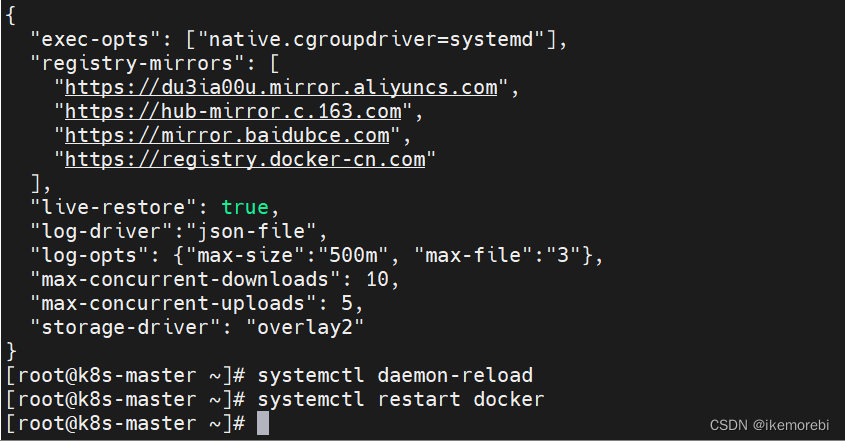
2.3.3 添加阿里云的YUM软件源
由于kubernetes的镜像源在国外,下载软件包较慢或者下载失败,这里在每个节点(3台机器)上都切换成国内的阿里云镜像源。
cat > /etc/yum.repos.d/kubernetes.repo << EOF
[kubernetes]
name=Kubernetes
baseurl=https://mirrors.aliyun.com/kubernetes/yum/repos/kubernetes-el7-x86_64
enabled=1
gpgcheck=0
repo_gpgcheck=0
gpgkey=https://mirrors.aliyun.com/kubernetes/yum/doc/yum-key.gpg https://mirrors.aliyun.com/kubernetes/yum/doc/rpm-package-key.gpg
EOF

#清除缓存并更新软件包列表
yum clean all
yum makecache
yum list
2.3.4 安装kubeadm、kubelet和kubectl
在每个节点(3台机器)上都需要安装kubeadm、kubelet和kubectl,安装时指定版本为1.21.10。
- kubeadm是官方社区推出的一个用于快速部署kubernetes集群的工具。
- Kubelet:运行在cluster(集群)所有节点上,负责启动POD和容器。
- kubectl是Kubernetes集群的命令行工具,通过kubectl可以部署和管理应用,查看各种资源,创建,删除和更新组件。
1.安装三大组件:
yum install -y kubelet-1.21.10 kubeadm-1.21.10 kubectl-1.21.10
#查看安装版本:
kubelet --version
2.为了实现Docker使用的cgroup drvier和kubelet使用的cgroup drver一致,修改"/etc/sysconfig/kubelet"文件为以下内容:
vi /etc/sysconfig/kubelet
# 修改为
KUBELET_EXTRA_ARGS="--cgroup-driver=systemd"
KUBE_PROXY_MODE="ipvs"
3.设置为开机自启动即可,由于没有生成配置文件,集群初始化后自动启动:
systemctl enable kubelet

三、kubernetes集群部署
3.1 下载k8s所需镜像
在每个节点(3台机器)上都安装好k8s集群所需的镜像。
1.查看 Kubernetes 安装所需镜像
kubeadm config images list
2.下载 Kubernetes 安装所需镜像
docker pull registry.cn-hangzhou.aliyuncs.com/google_containers/kube-apiserver:v1.21.10
docker pull registry.cn-hangzhou.aliyuncs.com/google_containers/kube-controller-manager:v1.21.10
docker pull registry.cn-hangzhou.aliyuncs.com/google_containers/kube-scheduler:v1.21.10
docker pull registry.cn-hangzhou.aliyuncs.com/google_containers/kube-proxy:v1.21.10
docker pull registry.cn-hangzhou.aliyuncs.com/google_containers/pause:3.4.1
docker pull registry.cn-hangzhou.aliyuncs.com/google_containers/etcd:3.4.13-0
docker pull registry.cn-hangzhou.aliyuncs.com/google_containers/coredns:v1.8.0
3.查看镜像下载情况
docker images

3.2 部署 Kubernetes 的 Master 节点
1.在 192.168.79.101 机器上部署 Kubernetes 的 Master 节点:
kubeadm init \
--apiserver-advertise-address=192.168.79.101 \
--image-repository=registry.cn-hangzhou.aliyuncs.com/google_containers \
--kubernetes-version=v1.21.10 \
--service-cidr=10.96.0.0/16 \
--pod-network-cidr=10.244.0.0/16
说明:
- apiserver-advertise-address =Master节点的 IP 地址。
- image-repository=容器镜像的仓库地址。
- kubernetes-version= 安装的kubernetes版本号。
- service-cidr 和 apiserver-advertise-address 、pod-network-cidr 不能在同一个网络范围内。
- 不要使用 172.17.0.1/16 网段范围,因为这是 Docker 默认使用的。
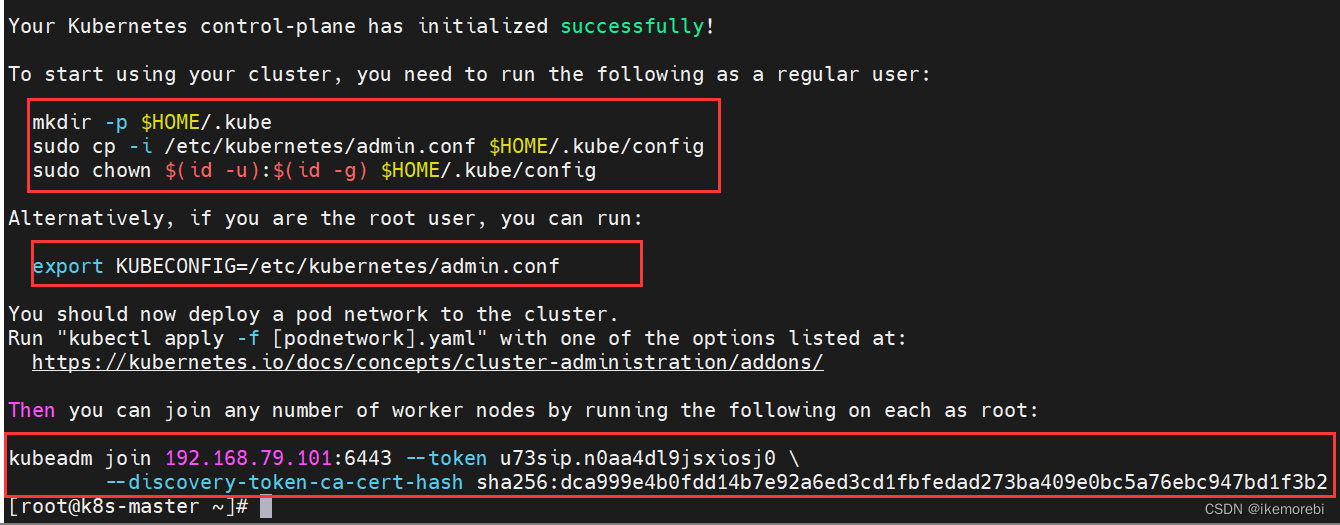
2.拷贝kubectl使用的连接k8s认证文件到默认路径,根据日志提示,想要开始使用集群,需要在 master节点机器上(192.168.79.101 )执行如下命令:
#创建目录存放 Kubernetes 的配置文件并配置 Kubernetes 客户端工具 kubectl
mkdir -p $HOME/.kube
cp -i /etc/kubernetes/admin.conf $HOME/.kube/config
#将 $HOME/.kube/config 文件的权限修改为当前用户
chown $(id -u):$(id -g) $HOME/.kube/config
# 如果是 root 用户,可以执行如下命令,在使用 kubectl 命令时就不需要每次都指定配置文件的路径
export KUBECONFIG=/etc/kubernetes/admin.conf

3.默认的 token 有效期为 2 小时,当过期之后,该 token 就不能用了,另外也可以生成一个永不过期的token,命令如下 :
#生成token,有效期2小时
kubeadm token create --print-join-command
# 生成一个永不过期的token
kubeadm token create --ttl 0 --print-join-command
#此时系统自动生成了一个kubeadm join命令,这个命令是用来将一个新的节点加入到 Kubernetes 集群中的。说明:
kubeadm join 192.168.79.101:6443 ----集群的 API Server 地址
--token y1aqpl.ktwweub0h338qh46 ----用来认证新节点的凭证
--discovery-token-ca-cert-hash sha256:dca999e4b0fdd14b7e92a6ed3cd1fbfedad273ba409e0bc5a76ebc947bd1f3b2

3.3 部署 Kubernetes 的 Node节点
通过上面自动生成的kubeadm join命令,将两个node节点加入到kubernetes集群中

此时集群已经有了一个节点(master)了,此时是NotReady状态。同样的在192.168.79.102 和 192.168.79.103两台机器上都执行生成的命令把这两个工作节点加入到当前集群:
kubeadm join 192.168.79.101:6443 \
--token y1aqpl.ktwweub0h338qh46 \
--discovery-token-ca-cert-hash \
sha256:dca999e4b0fdd14b7e92a6ed3cd1fbfedad273ba409e0bc5a76ebc947bd1f3b2
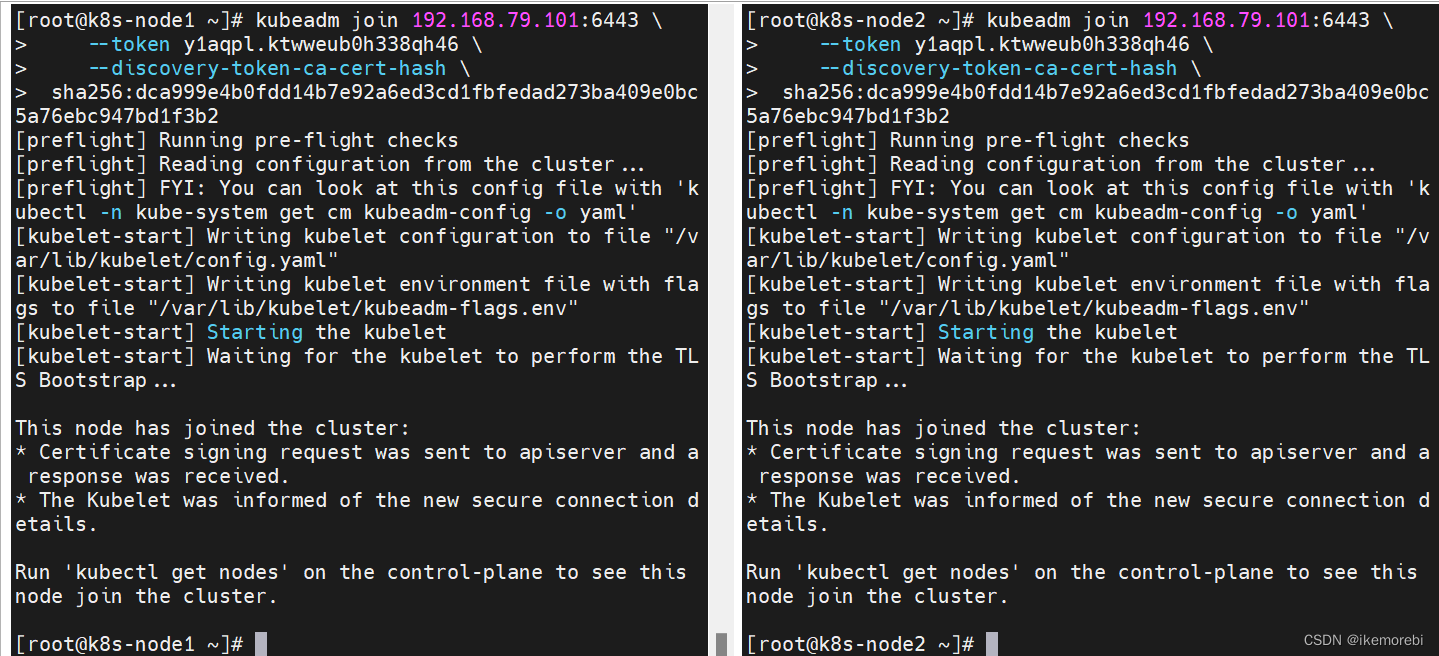
3.4 部署网络插件
Kubernetes本身并没有自己实现容器网络,而是借助CNI标准,通过插件化的方式来集成各种网络插件,实现集群内部网络相互通信。
Kubernetes集群设计了Cluster IP、Node IP、Pod IP三种类型的通信IP:
- (1)Cluster IP是Service对象的IP地址,实现Pod服务的负载均衡,外部网络无法ping通,只在集群内部可以访问使用,是一个虚拟的IP。
- (2)Node IP是集群节点Node的IP地址,可以是物理机的IP(也可能是虚拟机IP)。
- (3)Pod IP是容器组Pod的IP地址,是在容器组初始化过程由Pause容器申请的IP地址。其中Pod IP是容器网络接口CNI与具体的网络插件来实现IP的申请及数据包的转发。
1.Kubernetes 支持多种网络插件,比如 flannel、calico、canal 等,任选一种安装即可,这里选择 calico。在 master节点(192.168.79.101 )上执行:
kubectl apply -f https://projectcalico.docs.tigera.io/v3.19/manifests/calico.yaml
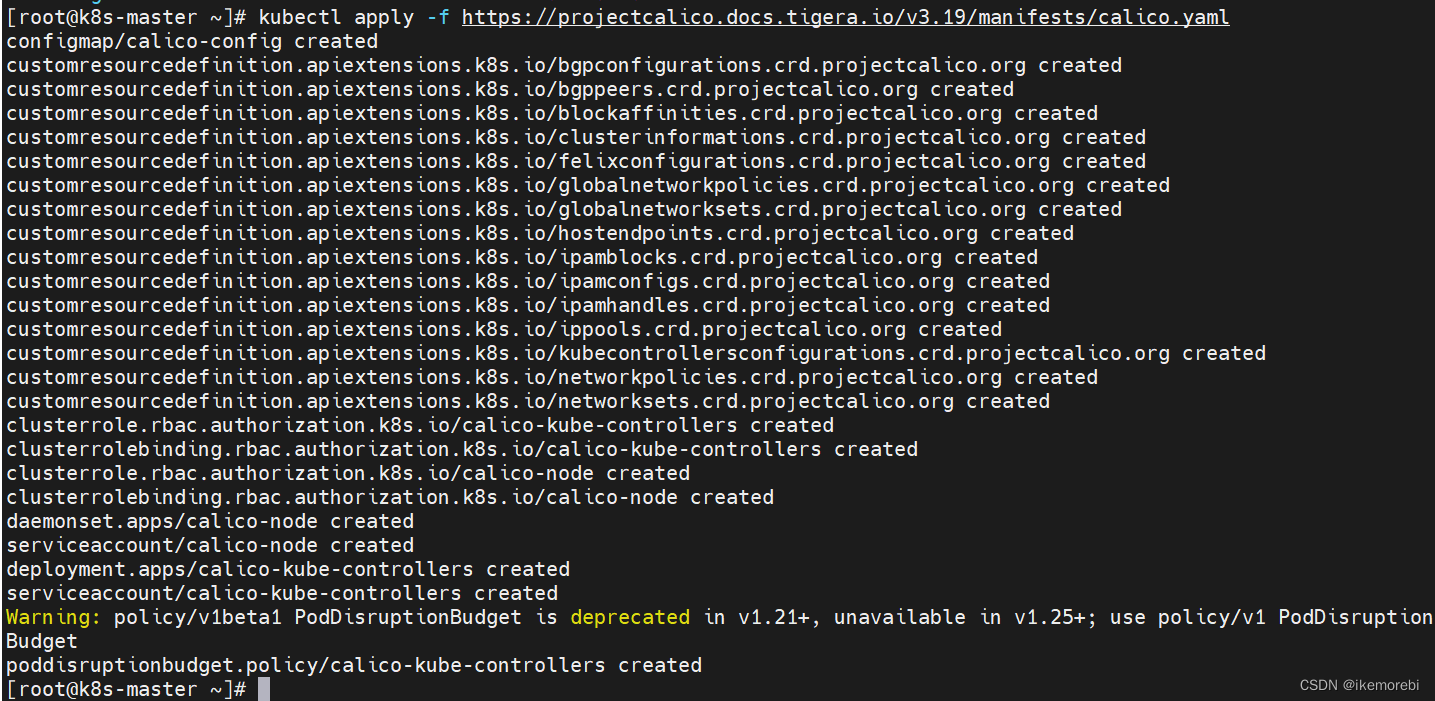
2.查看部署 CNI 网络插件进度:
kubectl get pods -n kube-system
#或者
watch kubectl get pods -n kube-system
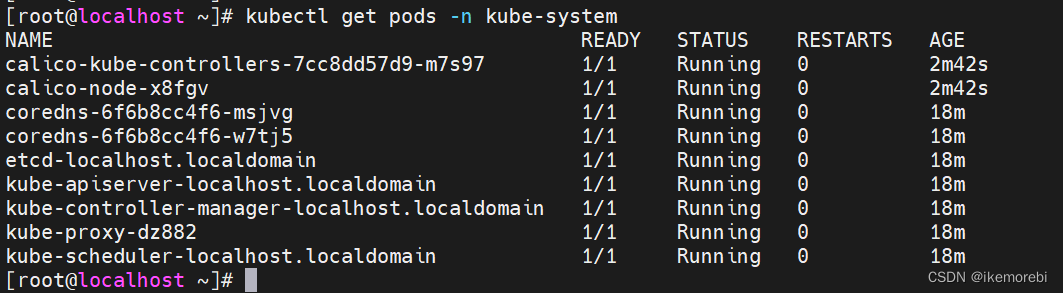
3.在Master节点使用kubectl工具查看节点状态,此时节点状态应该都是Ready,pod全部running。
kubectl get nodes

到这里一个一主两从的k8s集群已经搭建好了。
3.5 设置 kube-proxy 的 ipvs 模式
1.在 Master节点(192.168.65.101)上设置 kube-proxy 的 ipvs 模式:
kubectl edit cm kube-proxy -n kube-system
找到ipvs模块,将 mode: " " 双引号里面加上ipvs。
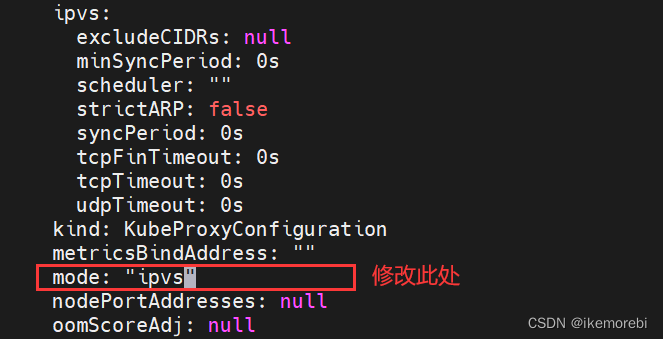
2.删除 kube-proxy ,让 Kubernetes 集群自动创建新的 kube-proxy :
kubectl delete pod -l k8s-app=kube-proxy -n kube-system
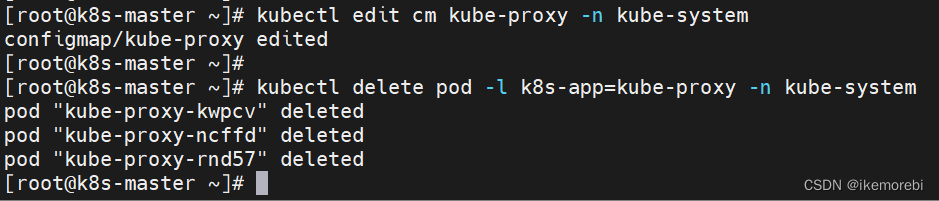
3.6 配置Node节点也能使用 kubectl 命令
默认情况下,只有 Master 节点才有 kubectl 命令,但是有些时候我们也希望在 Node 节点上执行 kubectl 命令。
1.在两个node节点(192.168.79.102 和 192.168.79.103)上都创建config文件,执行命令:
mkdir -pv ~/.kube
touch ~/.kube/config

2.在node节点已经创建好了config文件,接下来将master节点的admin.conf文件远程拷贝复制到需要安装的机器(注意你配置的机器名是什么?如root@k8s-node1)。在master节点(192.168.79.101)上执行:
scp /etc/kubernetes/admin.conf root@k8s-node1:~/.kube/config
scp /etc/kubernetes/admin.conf root@k8s-node2:~/.kube/config
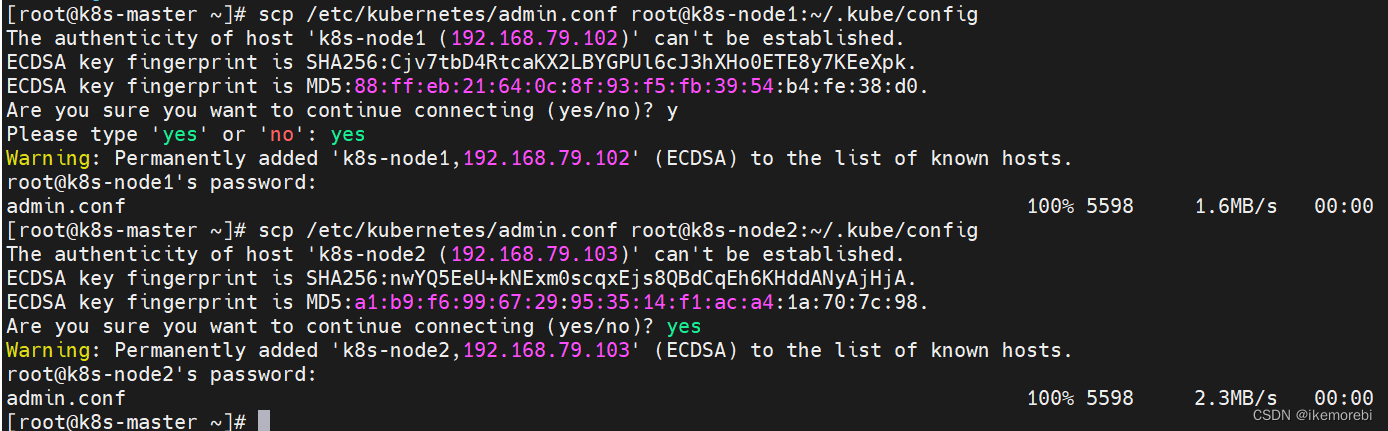
3.此时在两个node节点验证,已经可以使用kubectl命令了:

拓展:scp命令的应用
- 机器名一般为root@localhost,把localhost换成机器IP
- 复制的是目录的话就要加-r参数
- 复制过程输入yes同意,再输入对应机器密码即可
1.把远程的文件复制到本地
scp 远程机器名:要复制文件的地址 复制到本地的文件地址
例:scp [email protected]:/val/test/test.tar.gz /val/test/test.tar.gz
2.把本地的文件复制到远程主机上
scp 要复制文件的地址 远程机器名:复制到该机器的文件的地址
例:scp /val/test.tar.gz [email protected]:/val/test.tar.gz
3.把远程的目录复制到本地
例:scp -r [email protected]:/val/test/ /val/test/
4.把本地的目录复制到远程主机上
例:scp -r /val/ [email protected]:/val/
5.当同时有多个服务器的文件要复制到本地目录:
例:scp [email protected]:/var/cp1.tar.gz [email protected]:/var/cp2.tar.gz /var/tmp/
最后面的一个必需是目录,前面的必须是文件,才能成功批量复制,复制中会提示多次输入密码。
3.7 服务部署
kubernetes集群已经部署完毕,接下来可以部署服务使用了。
在Kubernetes集群中部署nginx1.14,测试下集群是否正常工作。
1.部署Nginx:
kubectl create deployment nginx --image=nginx:1.14-alpine
2.暴露端口:
kubectl expose deployment nginx --port=80 --type=NodePort
3.查看服务状态:
kubectl get pods,svc
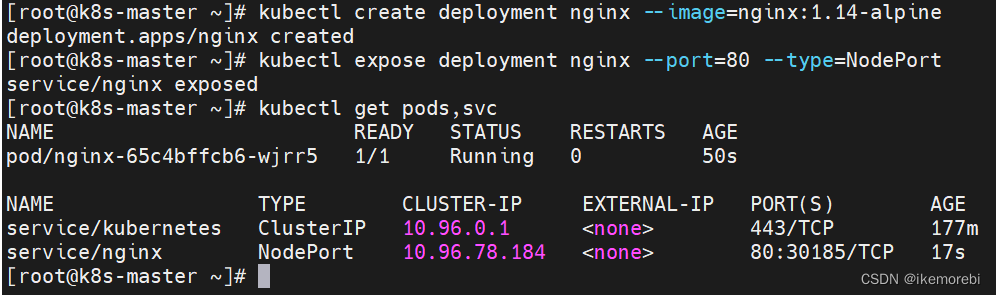
3.8 自动补全
启动 kubectl 自动补全功能,参考kubernetes官网:Linux 系统中的 Bash 自动补全功能
# 安装bash
yum -y install bash-completion
# 自动补全
echo 'source <(kubectl completion bash)' >>~/.bashrc
kubectl completion bash >/etc/bash_completion.d/kubectl
# 全局
kubectl completion bash | sudo tee /etc/bash_completion.d/kubectl > /dev/null
source /usr/share/bash-completion/bash_completion
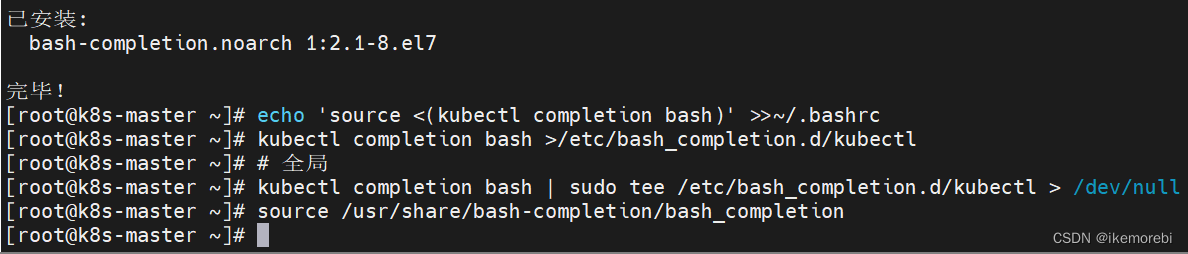
3.9 安装K8s-Dashboard
Dashboard 是基于网页的 Kubernetes 用户界面。可以使用 Dashboard 将容器应用部署到 Kubernetes 集群中,也可以对容器应用排错,还能管理集群资源。我们可以使用 Dashboard 获取运行在集群中的应用的概览信息,也可以创建或者修改 Kubernetes 资源 (如 Deployment,Job,DaemonSet 等等)。常用的如对Deployment实现弹性伸缩、发起滚动升级、重启 Pod 或者使用向导创建新的应用,展示Kubernetes集群中的资源状态信息和所有报错信息等。
参考资料:安装Kubernetes Dashboard
1.使用 wget 命令将dashboard(这里版本为2.0.4)下载到Master 节点上:
wget https://raw.githubusercontent.com/kubernetes/dashboard/v2.0.4/aio/deploy/recommended.yaml

2.构建 Pod:
kubectl apply -f recommended.yaml
3.查看 Pod 状态,等待一段时间,已经处于running状态。
kubectl get pods --all-namespaces | grep dashboard
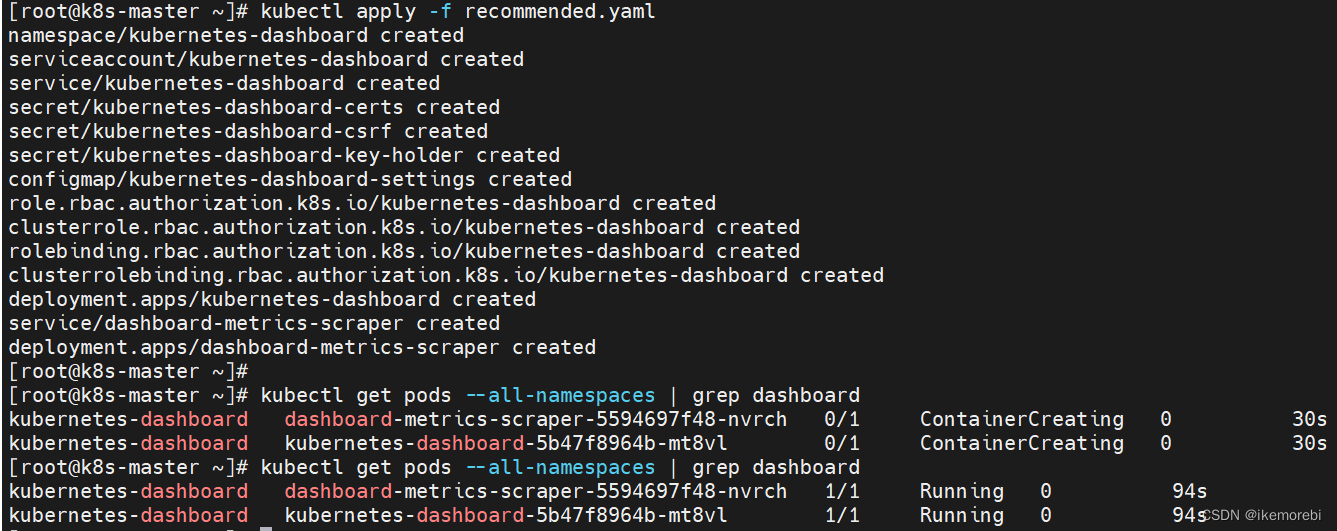
4.删除现有的 dashboard 服务
dashboard 服务的 namespace 是 kubernetes-dashboard,但是该服务的类型是ClusterIP,不便于我们通过浏览器访问,因此需要在后面配置 NodePort 类型的,使之在集群外部能否访问。
#查看所有命名空间namespace
kubectl get svc --all-namespaces
#删除现有dashboard服务
kubectl delete service kubernetes-dashboard --namespace=kubernetes-dashboard

3.10 登录dashboard
- 配置文件放在:/etc/Kubernetes
- k8s所有证书的存放位置:/etc/kubernetes/pki
- 环境变量(env)存放的位置:/var/lib/kubelet/kubeadm-flags.env
- kubelet配置文件存放位置:/var/lib/kubelet/config.yaml
1.创建一个nodePort类型的kubernetes-dashboard。进入/etc/kubernetes 目录下创建配置文件dashboard-svc.yaml:
cd /etc/kubernetes
vi /etc/kubernetes/dashboard-svc.yaml
dashboard-svc.yaml文件内容如下:
kind: Service
apiVersion: v1
metadata:
labels:
k8s-app: kubernetes-dashboard
name: kubernetes-dashboard
namespace: kubernetes-dashboard
spec:
type: NodePort
ports:
- port: 443
targetPort: 8443
selector:
k8s-app: kubernetes-dashboard
2.创建kubernetes-dashboard的 Service服务:
kubectl apply -f dashboard-svc.yaml

此时再次查看namespace,已经有nodePort类型的kubernetes-dashboard,注意443:32031,即外部访问端口为32031。
kubectl get svc --all-namespaces

3.创建 kubernetes-dashboard 管理员角色,在/etc/kubernetes 目录下创建配置文件dashboard-svc-account.yaml,其内容如下:
apiVersion: v1
kind: ServiceAccount
metadata:
name: dashboard-admin
namespace: kube-system
---
kind: ClusterRoleBinding
apiVersion: rbac.authorization.k8s.io/v1beta1
metadata:
name: dashboard-admin
subjects:
- kind: ServiceAccount
name: dashboard-admin
namespace: kube-system
roleRef:
kind: ClusterRole
name: cluster-admin
apiGroup: rbac.authorization.k8s.io
4.同样的执行创建,使该yaml文件生效:
kubectl apply -f dashboard-svc-account.yaml

5.获取 token,先查找token文件:
kubectl get secret -n kube-system |grep admin|awk '{print $1}'
#系统返回dashboard-admin-token-bvhwm,查看token
kubectl describe secret dashboard-admin-token-bvhwm -n kube-system|grep '^token'|awk '{print $2}'

此时我们得到了dashboard的token,先复制保存一份:
eyJhbGciOiJSUzI1NiIsImtpZCI6IkFEaEJBYkY1YXAzS3ZTVGZzdFY4aXJ5NWRmU1VIN2FzMDlVQ1U2WndvZGcifQ.eyJpc3MiOiJrdWJlcm5ldGVzL3NlcnZpY2VhY2NvdW50Iiwia3ViZXJuZXRlcy5pby8vc2VydmljZWFjY291bnQvc2VjcmV0Lm5hbWUiOiJkYXNoYm9hcmQtYWRtaW4tdG9rZW4tYnZod20iLCJrdWJlcm5ldGVzLmlvL3NlcnZpY2VhY2NvdW50L3NlcnZpY2UtYWNjb3VuzZXJ2aWNlLWFjY291bnQudWlkIjoiYzExNmZjMWUtYmI4My00MTM5LWI4Yz2hib2FyZC1hZG1pbiJ9.fkhA8aXAidNBIvytgfAIK3v5-8cibO0Ub4dsUTzF1BymraFOA-MZmnEn6yIUuhouh5jOcAzCOGlwrbxwjWM44azAm4YLk6E8WtgM4AoDbJDXY2UqrPP2xYdkLiPwqXSB6gVR5wxMMbkH3AIpmn5yilL7ocb0-N9m4Gdsu1ummIi7a5cdH4vtqCG_qO-qtlXwG_UGDbq6QOsVMJ4VxsmlOk3uPa746gG51BFZhaIm9b1Z9JhimJjPvbe_Gy7rgY9V1CieOJmDoev0IbjdDm58yDOSgsPVfJoBzRheo08N6bky0Kt0lMDOBSupw
6.查看外部访问端口,也就是之前我们创建的 Service:
kubectl get svc --all-namespaces | grep dashboard

7.在浏览器访问dashboard,网址输入【集群IP:端口号】如:https://192.168.79.102:32031/可以访问web管理界面。出现以下界面时继续访问地址即可。
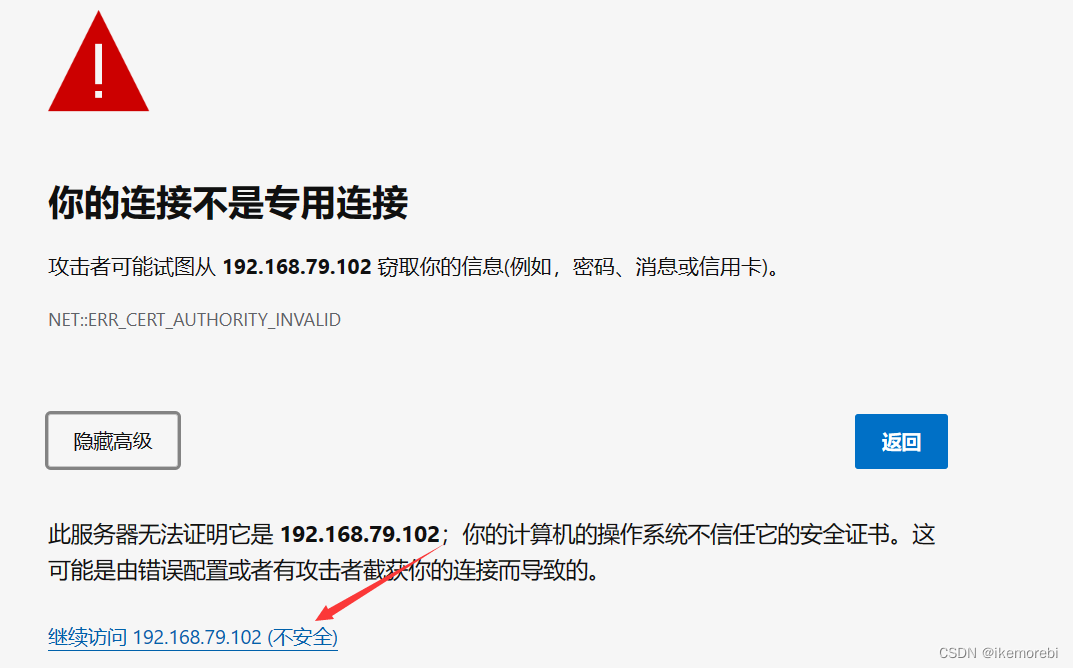
输入之前生成的token登录dashboard:
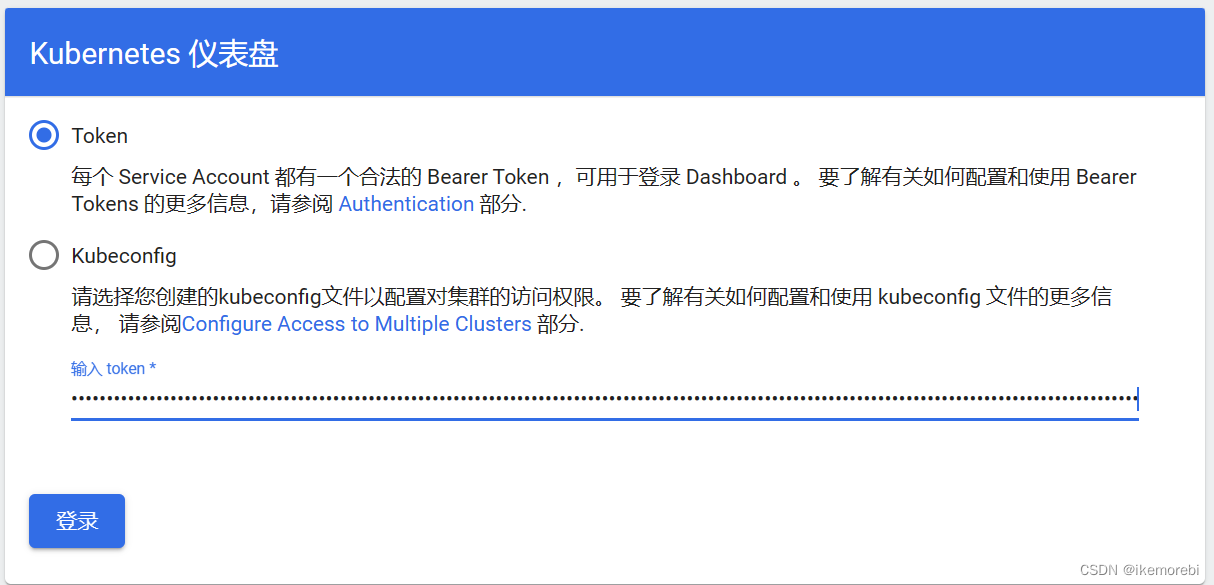
此时已经成功进入,可以通过dashboard管理kubernetes集群资源了:
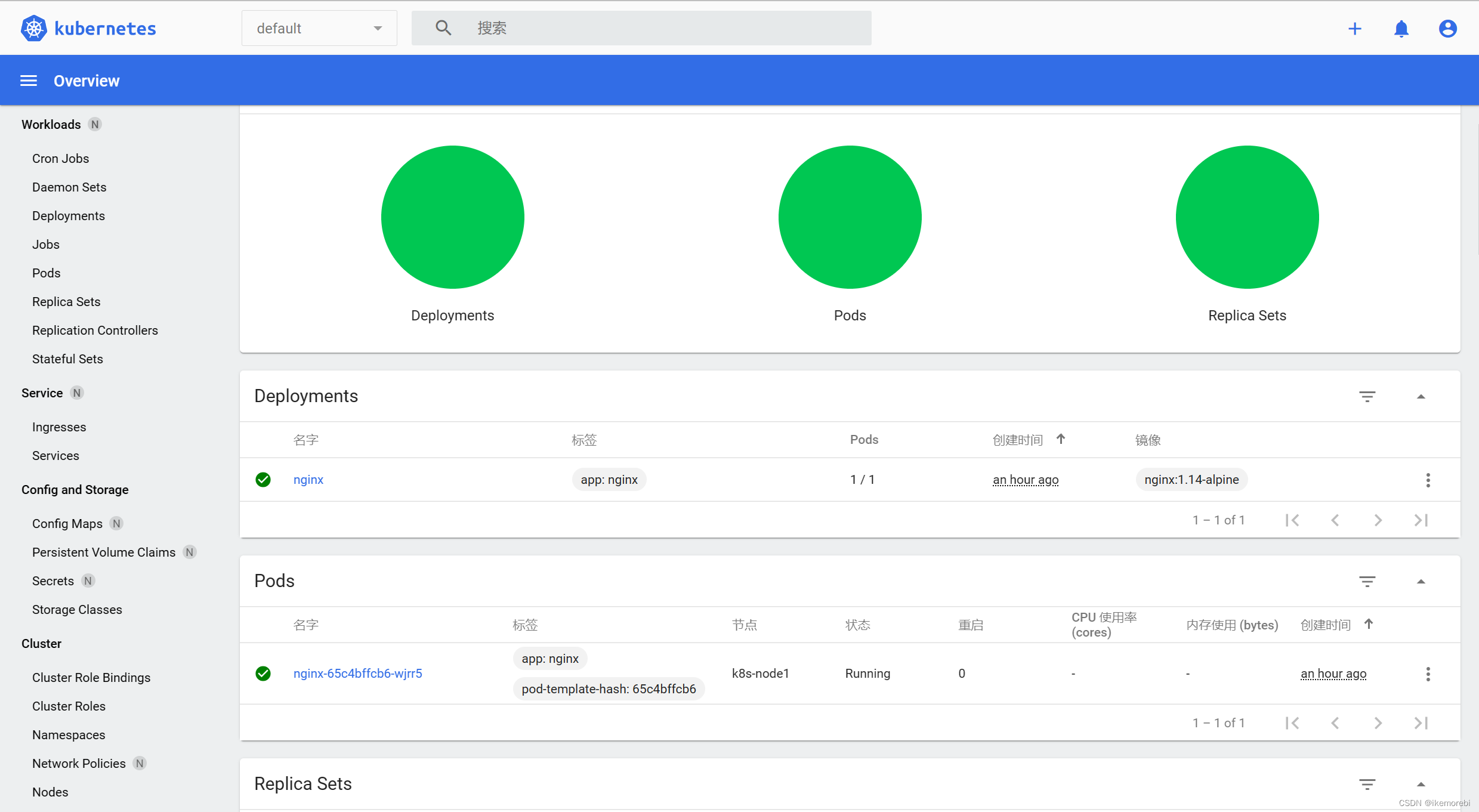
四、参考资料
1.kubernetes官网
2.k8s集群环境的搭建
3.Kubernetes(v1.21)安装
五、拓展
#部署yaml文件:
kubectl apply -f xxx.yaml
#获取节点和服务版本信息,并查看附加信息
kubectl get nodes -o wide
#获取pod信息,默认是default名称空间
kubectl get pod
#获取pod信息,默认是default名称空间,并查看附加信息
#kubectl get pod -o wide
#获取指定名称空间的pod
kubectl get pod -n kube-system
#获取指定名称空间中的指定pod
kubectl get pod -n kube-system podName
#获取所有名称空间的pod
kubectl get pod -A
#查看所有名称空间的service信息
kubectl get svc -A
#查看componentstatuses信息
kubectl get cs
#查看所有deployments信息
kubectl get deploy -A
#查看所有replicasets信息
kubectl get rs -A
#查看所有statefulsets信息
kubectl get sts -A
#查看所有jobs信息
kubectl get jobs -A